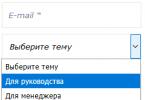Teraz môže každý používateľ populárneho messengeru WhatsApp používať online verziu WhatsApp. Čo mám urobiť?
Spustite online
Ak máte na počítači alebo notebooku nainštalovaný operačný systém Windows, uvedomte si, že nejde o oficiálne podporovanú platformu pre tento messenger. Preto, ak chcete používať WhatsApp cez počítač bez sťahovania, musíte:
- Mať predtým zaregistrovaný účet v tomto systéme cez telefón.
- Prejdite na stránku https://web.whatsapp.com.
- Uvidíte kombináciu štvorcov – QR kód. Musíte ho naskenovať pomocou smartfónu, aby sa pod vaším existujúcim účtom uskutočnila automatická autorizácia.
Spustenie emulátora
Ďalším spôsobom, ako použiť svoj obľúbený messenger (prihlásenie do WhatsApp), je spustiť emulátor pre Android.
Emulátor znamená program, ktorý umožňuje konkrétnemu messengeru, programu alebo inej aplikácii pracovať na zariadení, ktoré na to predtým nebolo navrhnuté. Napríklad na počítači sa môžete prihlásiť do WhatsApp prostredníctvom programu BlueStacks.
Ako používať emulátor BlueStacks:
1. Najprv si musíte stiahnuť program a nainštalovať ho. Táto akcia vyžaduje autorizáciu vo vašom účte Google (tu je možné zaregistrovať nový účet a zadať existujúce údaje). K tomu musíte mať email (teda účet) u svetoznámej spoločnosti Google (do povedomia širokej verejnosti sa dostala ako vyhľadávač akýchkoľvek informácií).
2. Urobte to isté s programom Whatsapp pre váš počítač.
Ako stiahnuť WhatsApp do počítača: prejdite do svojho obľúbeného prehliadača, do vyhľadávacieho panela zadajte názov požadovaného objektu, stiahnite si inštalačný súbor s príponou „.apk“ pre zariadenia Android, zapamätajte si cestu k uloženému súboru.
3.Nainštalujte si ho do počítača alebo notebooku (stiahnutý súbor sa nainštaluje jednoduchým dvojitým kliknutím naň). Automatická inštalácia (niekedy s objasňujúcimi otázkami) prebehne sama, celý proces bude trvať niekoľko minút.
4. Keďže emulátory pre mobilné programy zvyčajne nepotrebujú samostatné rozpoznávanie, stačí otvoriť súbor s cieľovým programom, teda WhatsApp, a ten sa (prostredníctvom emulátora) spustí.
Ak emulátor neotvorí žiadne okná Messenger, ktoré sú vám známe, nájdite jeho ikonu na pracovnej ploche, iný priečinok, ktorý ste vybrali pri inštalácii, a otvorte program.

Po dokončení všetkých krokov budete prihlásení do svojho účtu. Okrem toho sa okamžite (automaticky) zosynchronizuje so zoznamom kontaktov, ktoré už skôr našla prvá (mobilná) verzia tohto messengeru. Ale to nie je všetko: aktualizuje sa aj celý zoznam priateľov dostupných na WhatsApp.

Ak chcete používať WhatsApp bez sťahovania, a to aj z počítača, potrebujete iba predtým zaregistrovaný účet v tejto službe, prístup na internet a počítač (laptop).
Je veľmi dôležité stiahnuť si inštalačné súbory z oficiálnych zdrojov, aby ste mali istotu, že všetky komponenty (komponenty) distribúcie (inštalačný súbor) neboli poškodené.
Iba ak budete presne dodržiavať všetky uvedené pravidlá, budete sa môcť bez problémov prihlásiť do WhatsApp.
Aplikáciu WhatsApp môžete nainštalovať na takmer akýkoľvek gadget s operačným systémom, či už je to tablet, smartfón alebo notebook. Prihlásenie do WhatsApp z počítača tiež nie je ťažké. Existuje niekoľko spôsobov, ako sa prihlásiť. To je to, o čom budeme hovoriť v tomto článku.
Ako sa prihlásiť do WhatsApp bez inštalácie
Táto metóda je ideálna pre tých, ktorí nechcú byť zaťažení procesom sťahovania aplikácie do počítača alebo notebooku. Okrem toho to možno vykonať na akomkoľvek počítači bez ohľadu na verziu operačného systému. Čo, vidíte, je tiež veľmi pohodlné.
Potrebujete na to iba prehliadač Google Chrome a funkčnú verziu aplikácie WhatsApp v telefóne. Po niekoľkých krátkych krokoch dostanete do počítača funkčnú verziu messengeru s kompletným zoznamom kontaktných informácií z vášho telefónu.
Pokiaľ ide o funkčnosť, online verzia WhatsApp nie je oveľa nižšia ako telefónny messenger. Jedinou nepríjemnosťou je, že musíte mať v telefóne funkčný WhatsApp. WhatsApp si môžete stiahnuť a nainštalovať na väčšinu smartfónov, napríklad BlackBerry, Nokia S40 a Nokia S60. Medzi podporované operačné systémy patria verzie Android, iOS, Windows Phone 8.0 a 8.1.
Ak vám táto možnosť vyhovuje, pokračujte v akcii:
- Kliknutím na odkaz prejdete na webovú stránku WhatsApp. Malo by sa zobraziť okno s QR kódom.

- Spustite aplikáciu v telefóne. V ponuke messenger vyberte WhatsApp Web. Keď sa skener otvorí, naskenujeme kód, ktorý je viditeľný na počítači.

- Proces synchronizácie a autorizácie prebehne automaticky. Môžete začať aktívnu komunikáciu.

Ak máte nejaké otázky, pozrite si podrobné video pokyny:
Aby ste sa nemuseli zakaždým prihlasovať do WhatsApp cez prehliadač, môžete si nainštalovať počítačovú verziu messengeru.
- Najprv si musíte stiahnuť inštalačný súbor aplikácie podľa vášho operačného systému:
- Dvakrát kliknite na stiahnutý súbor. V zobrazenom okne sa rovnako ako v predchádzajúcej verzii zobrazí QR kód.

- Opäť sa uchyľujeme k používaniu telefónnej verzie WhatsApp, kde v menu klikneme na linku WhatsApp Web. Zostáva len naskenovať kód.
Prihláste sa do WhatsApp cez emulátor
Účelom emulátora je simulovať telefón s Androidom na vašom počítači. Dnes na internete nájdete množstvo typov emulátorov. Ale podľa nášho názoru je najjednoduchší a najspoľahlivejší BlueStacks.
- Stiahnite si a nainštalujte emulátor do svojho počítača. Registrujeme sa pomocou vášho účtu Google.

- V PlayMarket, kam sa okamžite dostaneme, napíšeme meno posla do vyhľadávacieho panela.

- Kliknutím na ikonu aplikácie spustíte inštaláciu. Ďalej sa prihláste do WhatsApp. Ak to chcete urobiť, musíte zadať svoje telefónne číslo. Potom zadajte verifikačný kód, ktorý vám bude odoslaný prostredníctvom SMS, do poskytnutého poľa. Zostáva len zaregistrovať si účet a manuálne preniesť potrebné kontakty z telefónu do počítačovej verzie WhatsApp.


Bez ohľadu na spôsob, ktorý si vyberiete, určite budete mať prístup k WhatsApp z počítača. Za predpokladu, že ste pozorne dodržiavali naše rady.
26. októbra 2015 12:24
Ak chcete na svojom smartfóne používať bezplatný internetový messenger WhatsApp, možno budete potrebovať verziu aj na svojom stolnom počítači. Existuje špeciálny klient pre Windows a Mac, ale vyžaduje inštaláciu. Ale je možné spustiť messenger priamo v prehliadači, cez WhatsApp Web.
Vlastnosti webovej verzie
Ako viete, webová verzia WhatsApp nie je samostatná aplikácia pre stolný počítač, ale doplnok k vášmu messengeru na smartfóne. Preto je veľmi obmedzený. Nedá sa cez ňu napríklad uskutočniť hovor. Existujú aj ďalšie nuansy, o ktorých sa môžete dozvedieť počas používania.
Použitie
WhatsApp Web pre počítače sa nachádza na adrese https://web.whatsapp.com. Po otvorení stránky uvidíte stručný návod, ako aplikáciu používať. Jeho podstatou je, že zobrazený QR kód si musíte prečítať cez aplikáciu vo vašom smartfóne. 
A ako na to? Všetko je veľmi jednoduché. Ak chcete začať, spustite WhatsApp na svojom mobilnom zariadení. Ďalej vyvolajte menu messenger. Klepnite na položku.  Potom namierte fotoaparát telefónu na zobrazený QR kód. Po jej započítaní budete mať prístup k internetovej verzii aplikácie.
Potom namierte fotoaparát telefónu na zobrazený QR kód. Po jej započítaní budete mať prístup k internetovej verzii aplikácie.
V súčasnosti si môžete WhatsApp nainštalovať do svojho počítača tromi spôsobmi, každý z nich má svoje výhody a nevýhody, všetky ich podrobne rozoberieme.
Oficiálna počítačová verzia, rovnako ako webová verzia WhatsApp, vyžaduje autorizáciu prostredníctvom nainštalovanej aplikácie v smartfóne. To znamená, že ak je váš smartfón pokazený alebo nepodporuje najnovšiu verziu messengeru, je lepšie ho použiť.
Stiahnite si najnovšiu verziu WhatsApp do svojho počítača
Pokyny na inštaláciu do počítača
Toto je najjednoduchší a najspoľahlivejší spôsob:Používanie webovej verzie

WhatsApp na PC pomocou emulátora Adnroid
Ak má model smartfón, v ponuke ktorého nie je žiadna položka " WhatsApp Web“, nezúfajte, existuje spôsob, ako nainštalovať aplikáciu do počítača cez emulátor Android.Inštrukcie:
Vytvorenie účtu
Zobrazí sa uvítacie okno, v ktorom si môžete vybrať jazyk (štandardne ruský). To znamená, že prejdeme k nastaveniu vášho účtu.

Emulátor používa Google účet, pristúpiť Play Market.
Existujú tri možnosti nastavenia:
- Máte účet Google (e-mail končiaci na @gmail.com) a chcete ho použiť.
- Nemáte účet Google a chcete si vytvoriť nový pre mňa.
- Chcete si vytvoriť nový účet? pre dieťa.

Ak už máte účet, použite ho, je to jednoduchšie. Ak nie, vytvorenie nového nezaberie veľa času, budete musieť zadať nasledujúce údaje:
- Meno Priezvisko;
- Používateľské meno (@gmail.com);
- heslo;
- Telefónne číslo je potvrdené prostredníctvom SMS (tento bod môžete preskočiť, ale potom môžu byť stále požadované).

Inštalácia WhatsApp na PC
Ak ste sa dostali až sem, gratulujeme! Najťažšia časť je už za nami. Zostáva len nainštalovať samotnú aplikáciu, a to je veľmi jednoduché:- Pomocou vyhľadávania hľadáme WhatsApp;
- V zozname, ktorý sa otvorí, vyberte úplne prvú položku;
- Kliknite na Inštalovať.
Na stiahnutie WhatsApp pre váš počítač nepotrebujete zložité pokyny ani inštaláciu programov tretích strán. S touto aplikáciou bude komunikácia bezplatná a bezpečná. Stačí sledovať odkazy na našej webovej stránke a stiahnuť si oficiálnu verziu WhatsApp pre Windows. Popis inštalácie sme urobili čo najjasnejším a najpohodlnejším, každá fáza je doplnená obrázkom. Dozviete sa tiež o všetkých možnostiach programu a naučíte sa ho používať!
Rýchla inštalácia WhatsApp na vašom počítači

Je dôležité vedieť!
Ak máte Windows 8.10 alebo Windows 7 s najnovšími aktualizáciami, môžete si nainštalovať oficiálny WhatsApp bez emulátora, stiahnuť súbor a urobiť všetko podľa pokynov. Pre staršie verzie OS sú pokyny uvedené nižšie alebo použite online messenger - Web Whatsapp.
Pomocou tejto aplikácie môžete chatovať a odosielať súbory. Zatiaľ nie je vhodný na hovory, keďže vývojári túto funkciu ešte nepridali. Hneď ako sa objaví nová verzia, aktualizujte program na našej webovej stránke.
Druhá možnosť inštalácie je popísaná vo videu. Zobrazuje proces inštalácie cez emulátor na Windows 7. Sledovanie videa zaberie 3 minúty, no výmenou budete mať v PC WhatsApp, cez ktorý môžete telefonovať. Ak nie sú potrebné hovory, odporúčame prvú možnosť rýchlej inštalácie.
Na čo slúži WhatsApp?
Pri dlhom sedení v programe WhatsApp zo smartfónu vzniká v očiach z malej obrazovky mobilného telefónu určité nepohodlie. A vo všeobecnosti by bolo hlúpe, keby ste doma nepoužívali domáci počítač, na ktorom je oveľa pohodlnejšie komunikovať. Preto sa počítačová verzia WhatsApp stáva ešte populárnejšou ako verzia pre Android. Druhý dôvod je triviálny - telefóny niektorých ľudí túto aplikáciu nepodporujú, ale chcú chatovať s priateľmi, čo je miesto, kde na pomoc prichádza desktop WhatsApp.
Ak chcete uskutočňovať hovory, nainštalujte si do počítača WhatsApp prostredníctvom prostredia Android – Bluestacks. Aplikácia emuluje telefón na počítači a WhatsApp stiahnutý cez emulátor má všetky funkcie telefónu vrátane hovorov a ďalších funkcií, ktoré v počítačovej verzii nie sú.

Inštalácia emulátora Android do počítača



Inštalácia bude chvíľu trvať, takže buďte trpezliví a počkajte.


Teraz má váš počítač program na používanie WhatsApp a ďalších aplikácií na celej obrazovke. Hrajte úžasné hry, keď nemáte po ruke smartfón alebo nechcete namáhať unavené oči! Ide o plnohodnotný smartfón v počítači s mnohými nastaveniami a dokonca aj s možnosťou telefonovania a posielania SMS. Navyše, ak máte v počítači Bluestacks, môžete si nainštalovať nekonečné množstvo programov a hier, vrátane tých s 3D grafikou.
Inštalácia aplikácie cez emulátor pre PC

Tu je však háčik – neexistuje jediný kontakt, s ktorým by ste mohli začať konverzáciu, pretože zoznam kontaktov je potrebné najskôr pridať do programu WhatsApp.
Ako pridať kontakty
Toto je najčastejšia otázka po samotnej inštalácii, preto sa jej oplatí venovať osobitnú pozornosť. Alebo budete musieť trpieť prenosom kontaktov veľmi dlho a zdĺhavo.